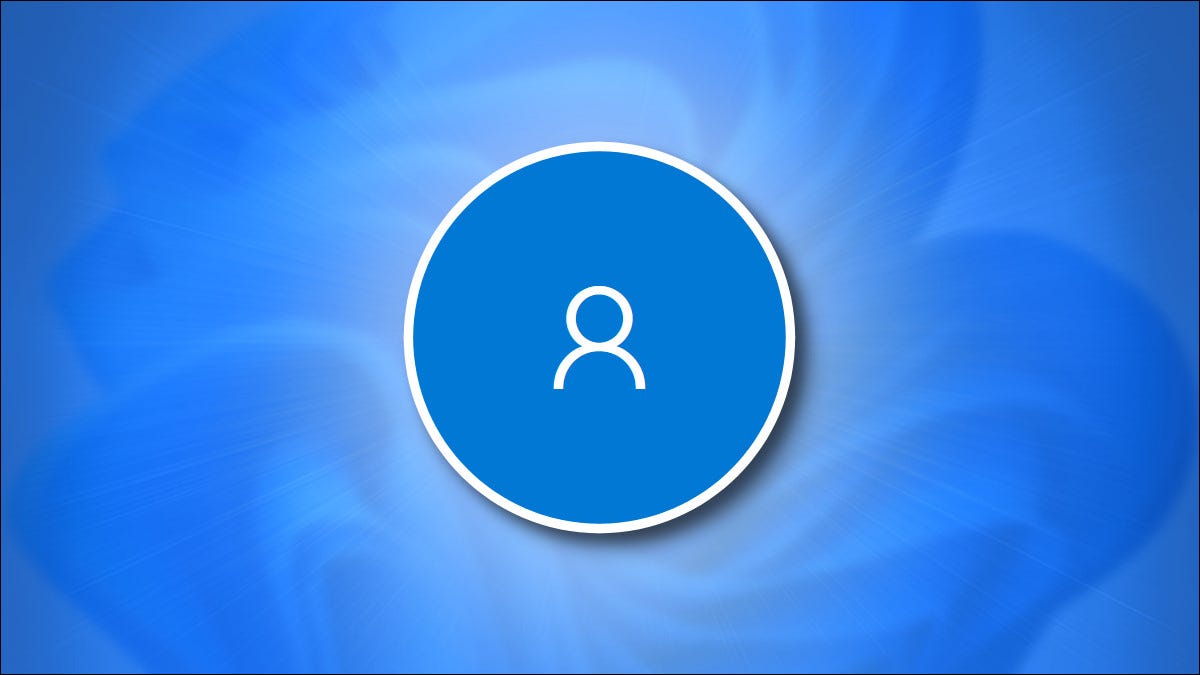
Es posible que deba cambiar el nombre de su cuenta de Microsoft en Office 365 o Windows 11 por cualquier motivo. Afortunadamente, es fácil de hacer con una visita a un sitio web especial de cuentas de Microsoft. Así es cómo.
Primero, abra su navegador web favorito y navegue hasta el sitio web de perfil de cuenta de Microsoft . A continuación, inicie sesión en su cuenta de Microsoft con su contraseña.
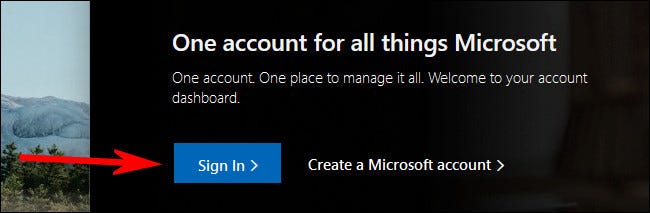
En la página «Tu información», verás el avatar o la foto de tu cuenta (si tienes uno) y, justo debajo, el nombre de tu cuenta de Microsoft actual. Haga clic en el enlace «Editar nombre» que se encuentra junto a la entrada «Nombre completo».
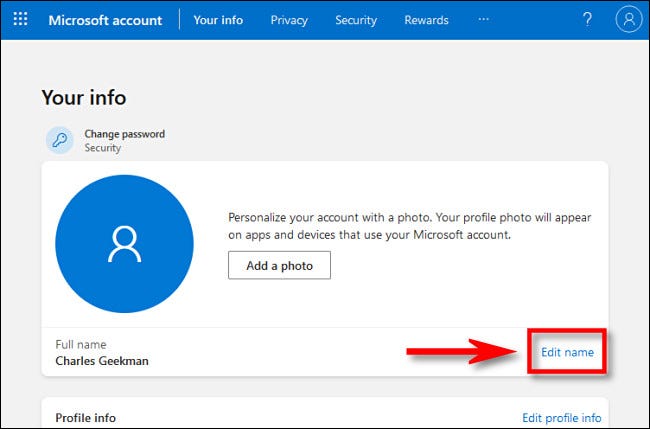
En el cuadro «Editar nombre» que aparece, ingrese su nombre y apellido, luego ingrese el Captcha y haga clic en «Guardar».
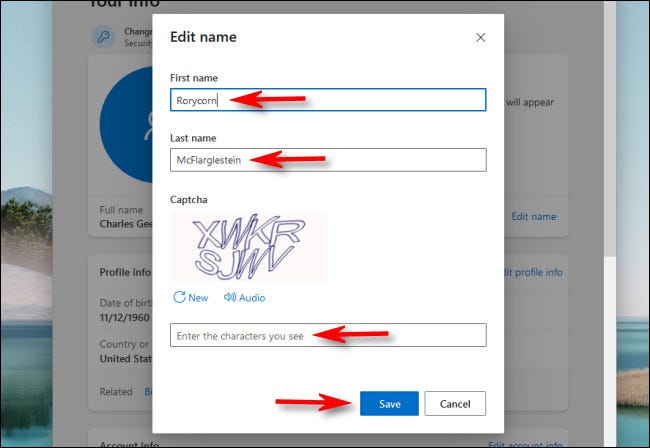
Tu cambio se guardará. Para que el cambio surta efecto en Windows 11, reinicie su PC e inicie sesión nuevamente. Para ver el nuevo nombre en Office 365, abra una aplicación de Office, haga clic en Archivo> Cuenta y seleccione «Cerrar sesión».
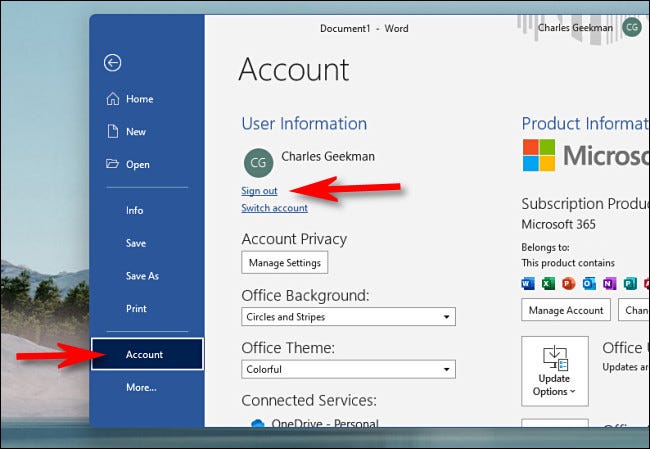
Luego haga clic en «Iniciar sesión» e inicie sesión con su cuenta Microsoft habitual . Su nuevo nombre aparecerá en sus aplicaciones de Office. ¡Feliz informática!


